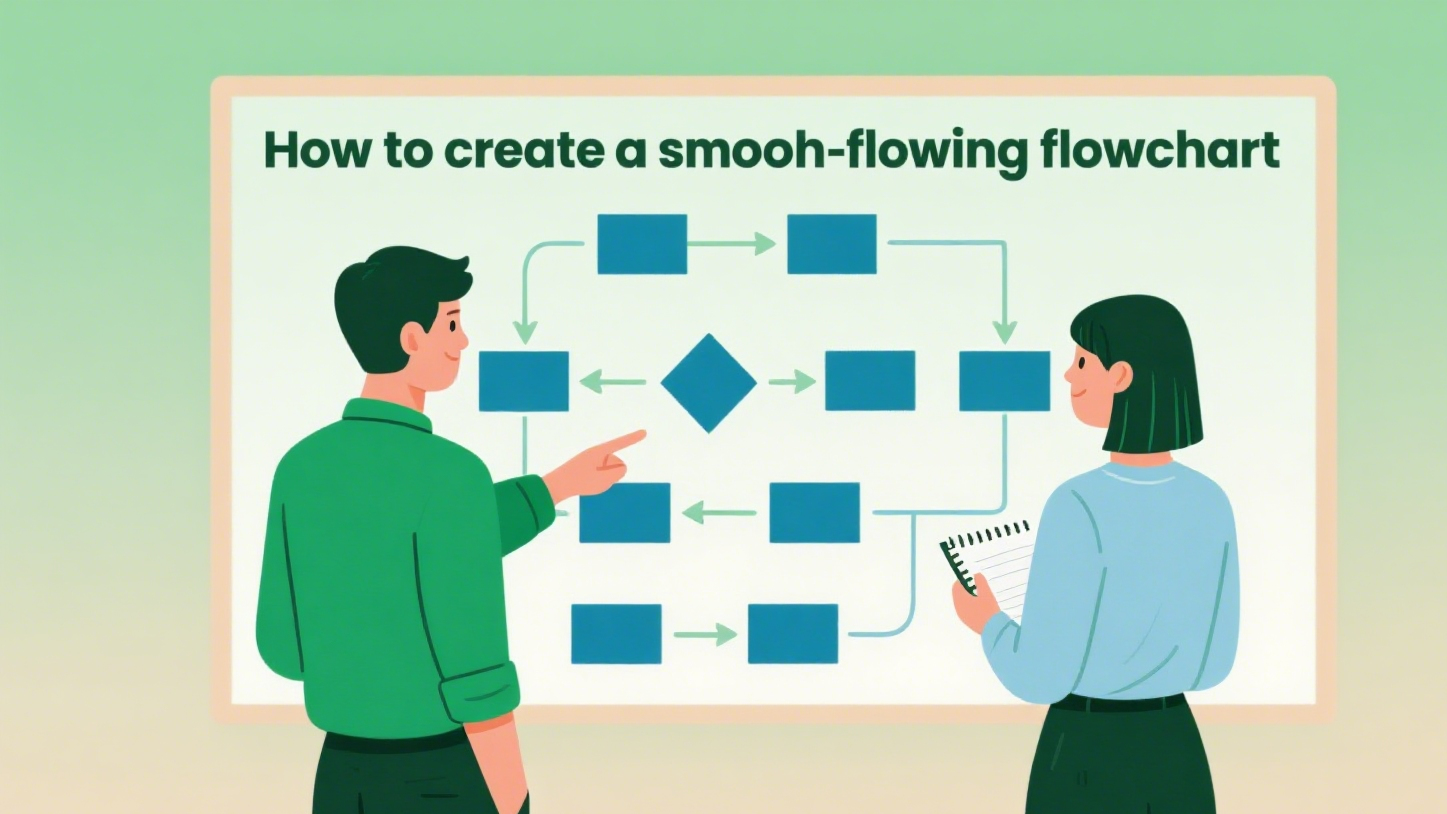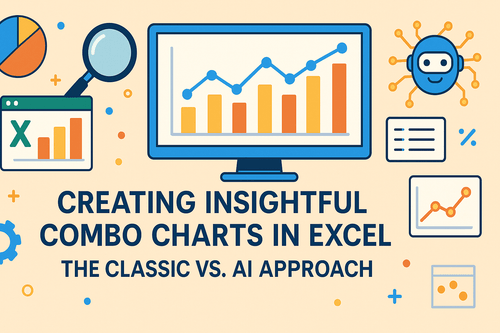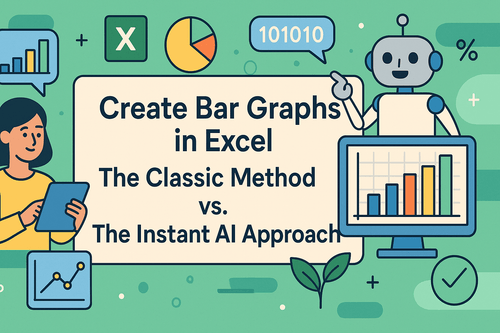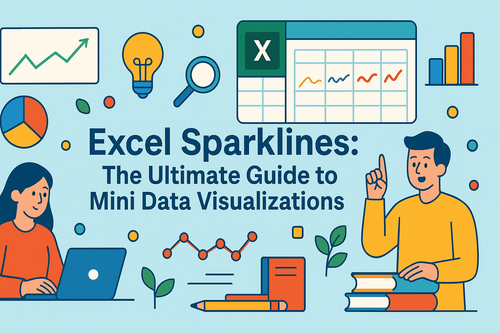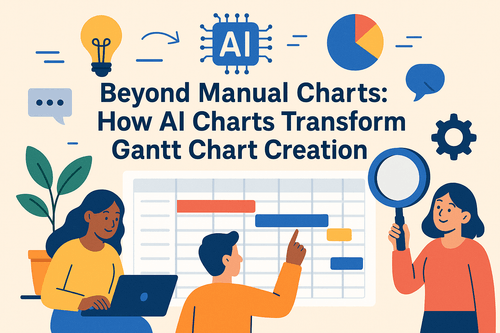你是否熟悉这些让人头疼的场景?
领导让你明天做汇报,和往常一样,你需要对整理好的数据进行可视化处理。面对满屏的Excel数据,你不知道该选柱状图还是折线图。有些是和时间相关的数据,有些是和年份相关的数据,到底该用哪种图表?好不容易选定图表类型后,你又花大量时间调整颜色、字体、坐标轴设置。
做完后不知道该如何分析。眼看汇报时间临近,其他组早已完成图表制作。你内心焦虑却只能干着急。汇报时精心制作的图表没能清晰传递数据背后的信息。领导听得云里雾里,你自己也解释不清。又是挨批的一天……
传统制表3大痛点,你中招几个?
选型焦虑:Excel图表选项繁多,选错图表等于白忙(比如用饼图展示趋势变化,领导当场皱眉);
格式调整耗时久:反复修改字体、颜色、坐标刻度。做图两小时,调格式花一小时。效率极低。
数据更新要返工:每当数据变动,图表格式全乱套,调整时间比首次制图还长。
汇报时总有人图表被领导夸,可惜那个人不是你。
别哭。你以为图表制作高手能快速产出清晰美观的图表,是因为精通复杂制表技巧?
"错!大错特错!这么想你就完蛋了!"
因为他们都做对了一件事——选对了工具!
用尽全力,不如用对工具。
职场中,数据可视化是高效沟通的核心武器。用对图表能让你在汇报时快速厘清数据价值,分析时精准捕捉趋势规律,决策时清晰传递关键信息。选对工具正是专业人士突破制表瓶颈的关键一步。
AI工具不仅能帮我们整理数据,还能将采集到的数据以各种图表形式可视化,并分析图表背后隐藏的有价值信息。
今天要推荐的AI产品「Excelmatic」,正是制表高手们最常使用的秘密武器之一。
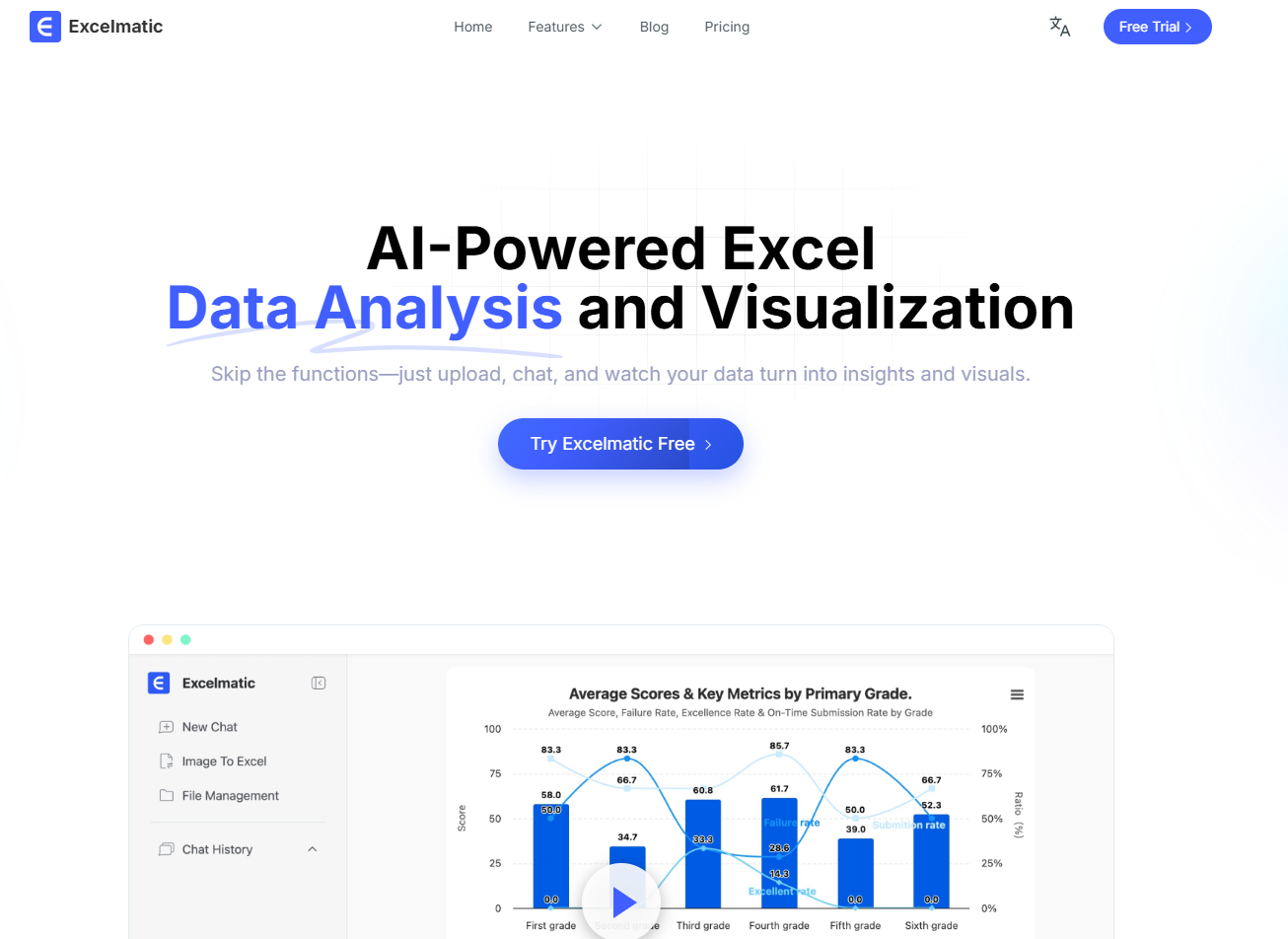
- 「Excelmatic」只需两步实现数据可视化
第一步:上传表格
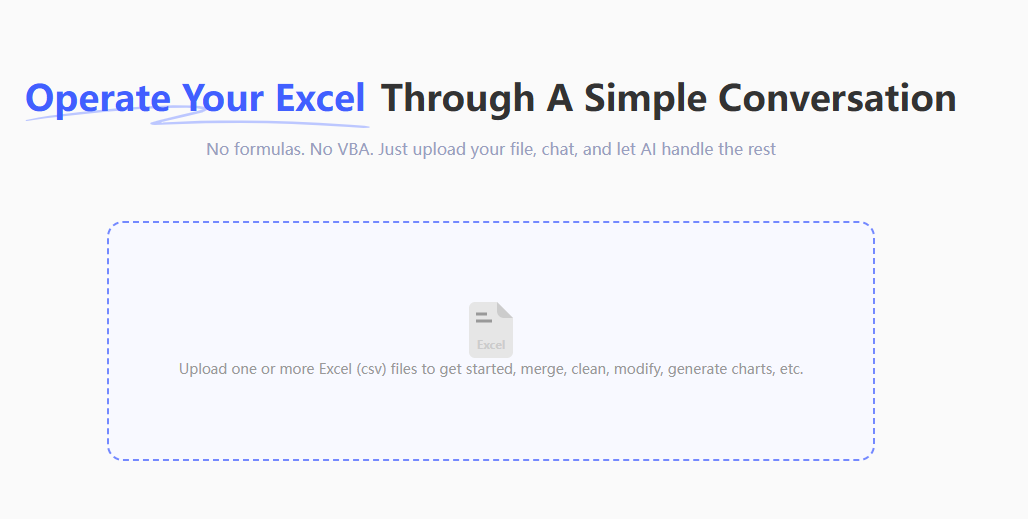
打开Excelmatic网页版,上传你的文件。
第二步:发送指令
比如"分析数据帮我可视化数据并生成对应图表"

不用纠结选哪种图表!系统会根据数据特征自动推荐3-5种合适图表。
你还能发送所需指令,比如"用折线图呈现不同年份票房趋势"。
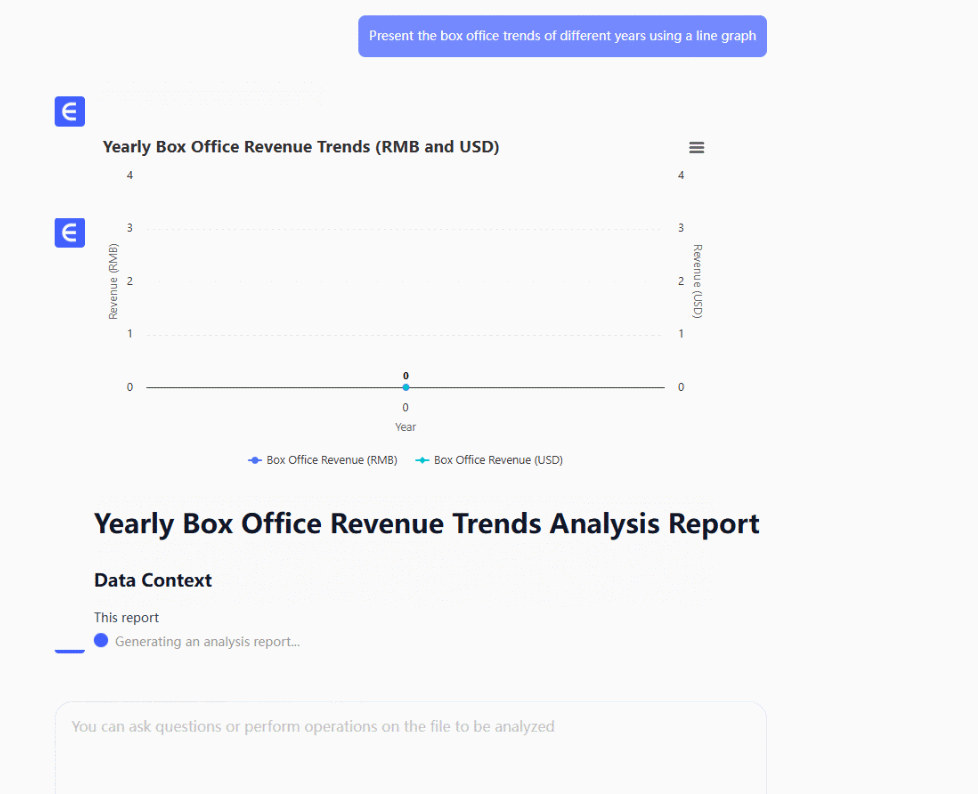
Ps:你可以用它分析图表背后信息来展开汇报。比如"帮我分析折线图背后的信息
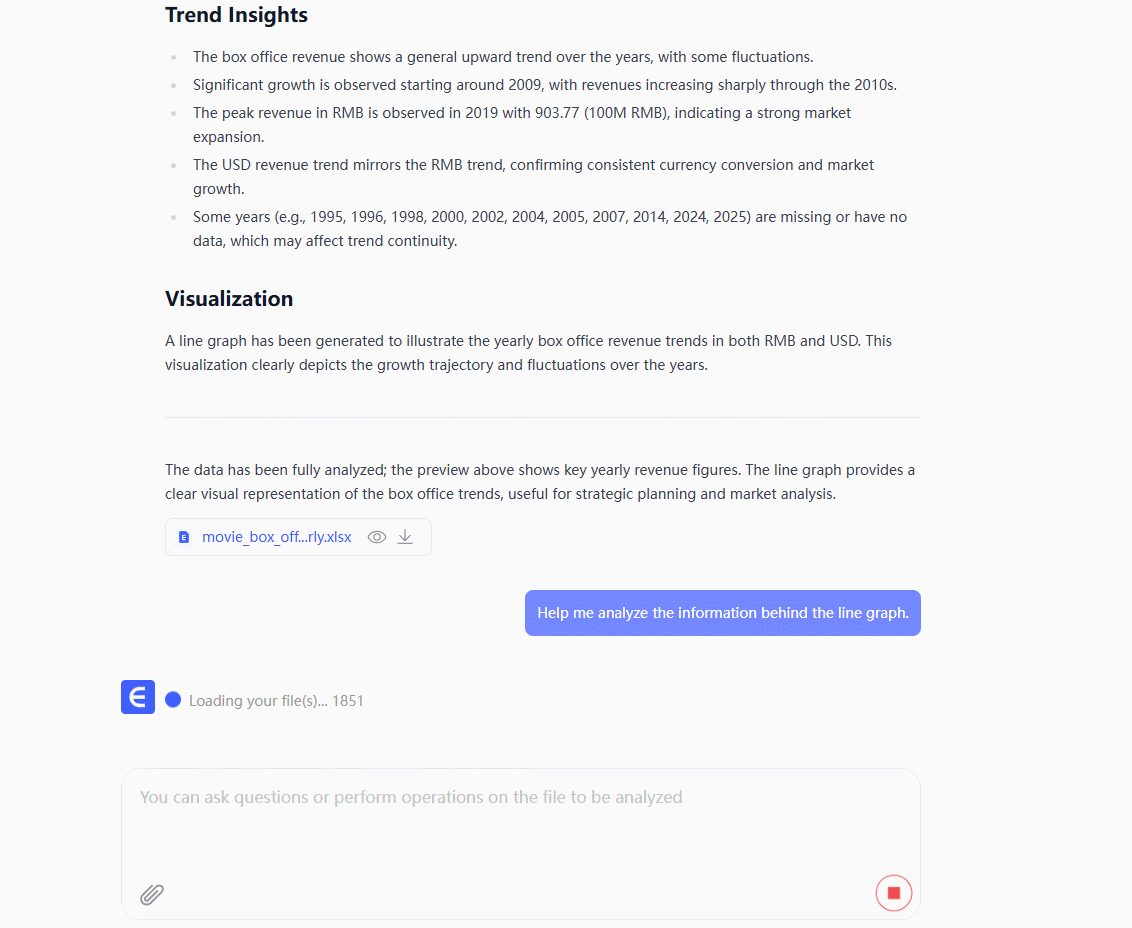
你甚至可以问他:这张折线图可以用来分析什么?
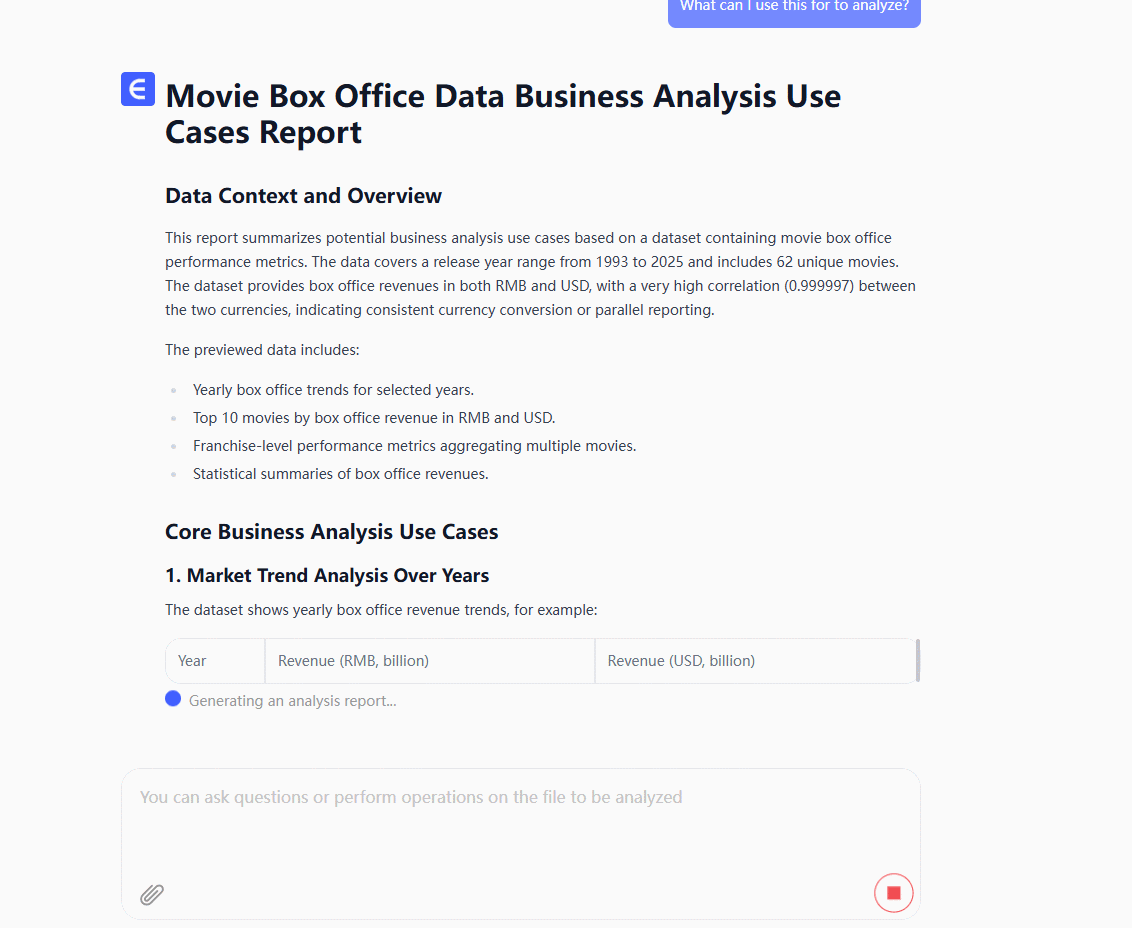
用对工具,你也能成为制表高手
无需纠结图表选型,不用熬夜调格式,更不会因图表不清晰或无法分析而影响汇报效果。「Excelmatic」就像你的专属图表助手,让数据可视化从"技术题"变成"选择题"。
不必羡慕擅长制表的人,学会用AI工具辅助。学会"上传文件+发指令",从此告别汇报中的"无效可视化"!
如果你对Excel AI图表感兴趣,可能还会喜欢以下文章: